【新朋友】点击标题下面蓝色字“王俊东“关注。
【老朋友】点击右上角,转发或分享本页面内容。
excel系列课程
excel特效系列课程!
第1节:Excel有公式的单元格标记颜色,很简单!
第2节:Excel删除空行,全在这里!
第3节:Excel快速填充合计公式!
第4节:Excel图表制作技巧之-借位法!
第5节:Excel批量生成指定表名的技巧!
第6节:Excel多区域条件合计的方法!
第7节:Excel合同金额为零自动报警!
第8节:Excel查询多列数据并求和的方法!
第9节:Excel不显示0的几种方法!
第10节:Excel多表打印小方法!
第11节:Excel提取不重复值的几种方法!
第12节:Excel前后10天的平均价格!
第13节:Excel批量生成文件夹的技巧!
第14节:Excel隐藏列,不让别人打开!
第15节:Excel正数、负数分开的技巧!
第16节:Excel多表合计之-合并计算!
第17节:Excel财务必看,动态查询统计!
第18节:Excel自由跳转的表格-超链接!
第19节:Excel根据入库单自动生成明细账-VBA!
第20节:Excel快速删除所有插件!
第21节:Excel自动分配金额的账龄分析表!
第22节:Excel一劳永逸制作工资条!
第23节:Excel群发工资条-邮件合并!
第24节:Excel基础功能-分列!
第25节:Excel带汉字的数字合计公式!
第26节:Excel基础知识-数据的提取与合成!
第27节:Excel不规则合并单元格求和!
第28节:Excel基础知识-自定义格式!
第29节:Excel动一动就变色的数据!
第30节:Excel基础知识-抹零与凑整!
第31节:Excel基础知识-文本的排序!
第32节:Excel反向查询的VLOOKUP公式!
第33节:Excel多条件VLOOKUP查询!
第34节:Excel基础知识-连乘公式!
第35节:Excel快速复制VLOOKUP公式!
第36节:Excel快速复制VLOOKUP公式!(续)
第37节:Excel模糊查询的VLOOKUP!
第38节:Excel基础知识-自定义排序!
第39节:Excel整数合计-SUMPRODUCT!
第40节:Excel超长数字做SUMIFS条件!
第41节:Excel不规则单元格合计公式!
第42节:Excel交叉表中模糊查询数据!
第43节:这么简单!多表动态查询!
第44节:Excel换个思路,轻松多列查询!
第45节:Excel一分钟,解决一天工作!
第46节:Power Query多表合一!
第47节:Power Query指定次数复制行!
第48节:Power Query数据转换我真行!
第49节:Excel你想到了吗?区域条件求和公式!
第50节:Excel真巧妙!用函数也能自动分列!
第51节:Excel小方法-快速输入日期!
第52节:Excel这样填充,你会吗?
第53节:Excel会变色的折线图!
今天的问题在这几年的Excel培训中,看到一个现象:超过90%的人,没有意识到,好好学习一下Excel,能极大的提高工作效率;而意识到这一点的人,又因各种原因,不能坚持学习!
今天的问题,是一个比较常见的业务工作,如下图:有两列数据,有差异,现在想要排序,把相同的排到一行里;不同的,对应行里空出来,多数人可能是排序后一个一个对比并插入空白单元格,很麻烦。
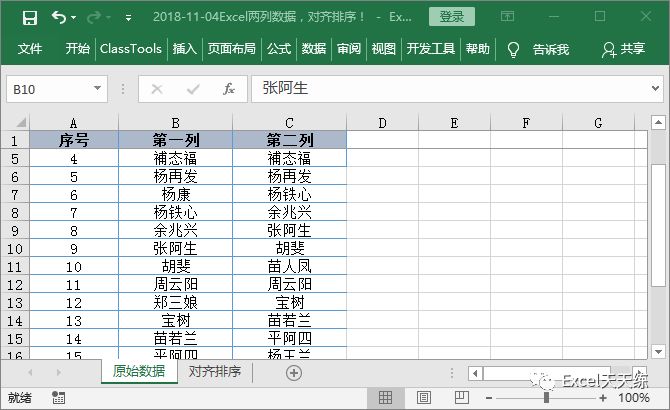
1、分别选择两列数据,粘贴到新表中,粘贴成一列。
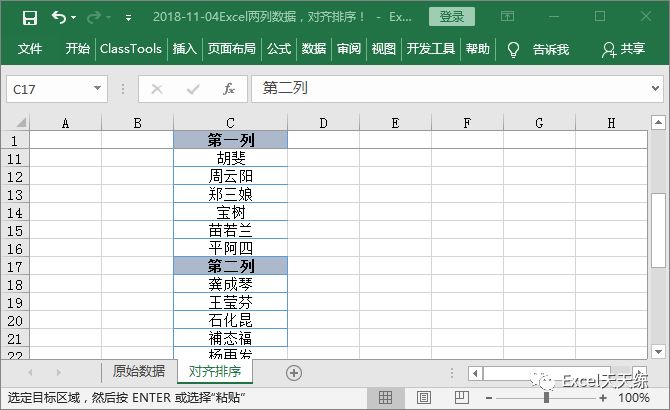
2、选择这列数据,打开数据菜单,点击删除重复值,如下图,只剩下不重复姓名了。
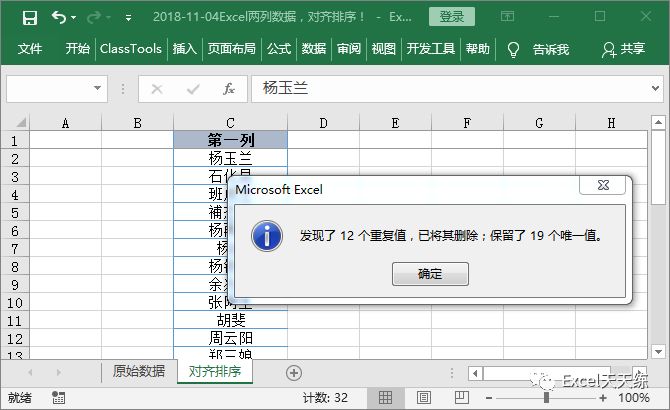
3、重新选择这列数据,排序。

4、然后增加两列排序列,在第一列中输入公式:=VLOOKUP(C2,原始数据!B:B,1,0),并向下复制公式,就得到了第一列的排序。
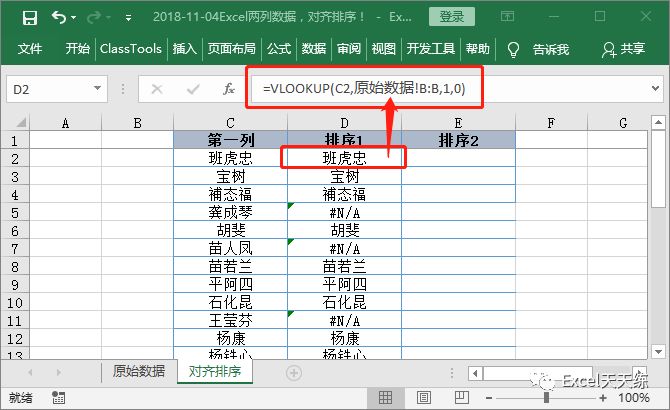
5、在第二列中输入公式:=VLOOKUP(C2,原始数据!C:C,1,0),并向下复制公式,就得到了第二列的排序。

6、还可以在公式外层再加上IFNA或IFERROR,去掉错误值,替换成空("")。
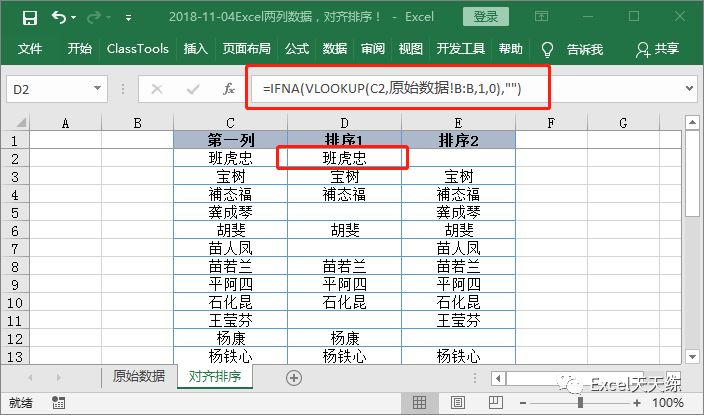
7、最后一定要记得:选择这两列数据,复制,选择性粘贴,数值,把公式去掉!
来源:Excel天天练
看完点点下面,对我的最大支持!























 1万+
1万+

 被折叠的 条评论
为什么被折叠?
被折叠的 条评论
为什么被折叠?








